Hogyan kereshetek fájlokat egy adott dátumtartományhoz a Windows 8 és 10 rendszerben?
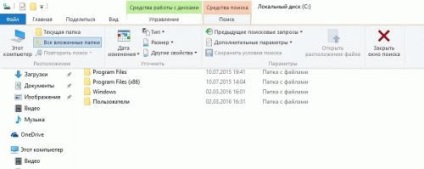
Mindannyiunknak szembe kellett néznie egy olyan helyzetgel, amikor szükség volt egy fájl megtalálására, de a baj az, hogy nem világos, hol fekszik, melyik mappát menti. Nos, ha ismerjük a fájl nevét. Ezután a keresés könnyű feladatgá válik. És ha nem? Akkor indirekt jeleket kell keresnie, legyen az alkotási ideje, mérete, az utolsó változás ideje stb. A Windows minden új verziójával a Microsoft megpróbálja növelni a rendszer összes alkalmazásának funkcionalitását. A keresési funkció nem volt kivétel. A Windows 7-ben végzett keresés jelentősen újratervezett és javult, mint a WindowsXP. A Windows 8 és a 10 nem kivétel: a leginkább észrevehető különbség, amely azonnal megragadja a szemét, a keresés különböző módjai. A Windows 7-ben meg kellett nyomnia a start gombot, és be kell írnia a szükséges lekérdezést. A Windows 8-as és 10-es verziójában a keresőszöveg már elérhető a kezdőképernyőn.
A Windows 7 rendszerben a keresett programok és beállítások sorrendben sorrendbe kerülnek. A Windows 8 és 10 ablakban a keresési eredmények egyidejűleg megjelenítik a fájlokat, beállításokat, alkalmazásokat stb.
Az explorer szalagjának keresési menüje lehetővé teszi a keresési kifejezések szűrését:
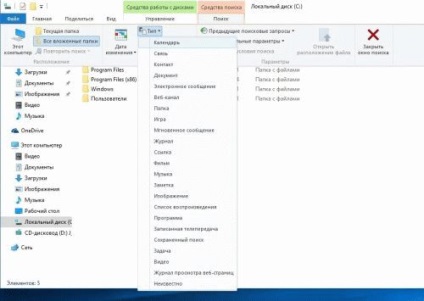

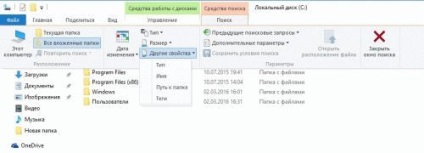
A komplex lekérdezési szintaxist is használhatja:
- Megtekintés (keresés a dokumentumtípus tulajdonságai alapján)
- Dátum / módosítások (keresés fájlok dátum / változás szerint)
- Típus (fájlok keresése típusonként)
- Név (fájlok keresése név szerint)
Egy konkrét példával foglalkozunk. Tegyük fel, hogy valami különleges fájlt akarunk találni, de nem tudjuk pontosan a létrehozásának pontos dátumát. De durván megadhatunk egy dátumtartományt. A Windows 8 és 10 lehetővé teszi fájlok keresését dátumtartomány szerint.
Kétféleképpen kereshet fájlokat: az egérrel vagy a billentyűzet használatával. Mutassuk meg részletesen, hogy a fájlok a dátumtartományon belül milyen módon keresnek a fájlok között.
A fájlok keresésének dátum szerinti tartománya a billentyűzet segítségével
A módszer egyszerű, a legfontosabb az, hogy ismerjük a lekérdezési szintaxist. Nyissa meg az explorer ablakot, és írja be a következő lekérdezést a keresőmezőbe:
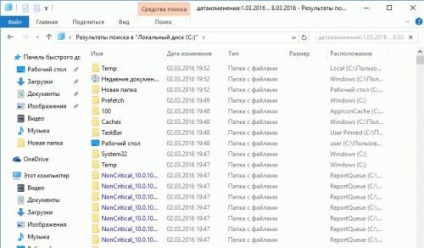
Elvileg nem adhat meg hosszú lekérdezést a billentyűzet használatával, csak írja be a "dátum változásokat":. A naptár automatikusan megnyílik, amelyben a szükséges dátumok kiválasztásával a kívánt tartományt választjuk az egérrel.
A fájlokat a "datasource:" keresőszavakba is beírhatja. Az Explorer automatikusan keresési lehetőségeket kínál.
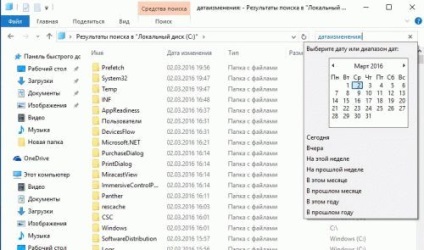
Hogyan keressük meg a fájlokat tartományonként az egérrel
A Böngésző szalagon kattintson a Keresés fülre, és válassza a Módosítás dátuma lehetőséget. Megnyílik az előzetes keresési lehetőségek listája: ma, tegnap, ezen a héten, a múlt héten stb. Válasszon egyet a javasolt opciók közül, és nézze meg, hogy a kiválasztott feltétel megjelenik-e a keresési mezőben. Adhat meg egy adott dátumot. Ehhez kattintson a bal egérgombbal a keresősáv bármely pontjára a kettőspont után, és megnyílik a naptár. Válasszon ki egy adott dátumot a fájlok kereséséhez.
Most próbáljon dátumtartomány szerint keresni. Számos módon kereshet.
- Válassza ki a kívánt dátumtartományt az egérrel. Ez a legegyszerűbb módja, ha a tartomány egy hónapon belül van.
Próbálja ki, kísérletezzen. Kombinálja a lekérdezéseket, adjon hozzá különböző keresési paramétereket. Ha gyakran keresi a fájlokat ugyanazon kritériumok alapján, mentse a keresési paramétereket. Ehhez a Keresés lapon kattintson a Keresési feltételek mentése gombra.